HTTPS 在 HTTP 的基础上增加了安全验证机制,可有效保障数据传输的安全性,避免网站被浏览器标记为“不安全”。若网站出现“无法提供安全连接”等错误提示,通常是由于未配置 SSL 证书或证书已过期导致。本文将介绍 SSL 证书的配置方法,帮助您顺利开启网站 HTTPS 访问。
云小智提供两种获取并配置HTTPS证书的方式。请根据需求选择其中一种:
方案一:一键配置
在万小智控制台绑定域名并配置解析后,系统将自动完成安全正式配置。证书有效期90天,到期前一周将自动续期。

方案二:手动部署
如您已有证书文件,可直接参照步骤四:配置证书进行操作。
步骤一:获取证书
阿里云证书:以个人测试证书(免费版)为例进行介绍。单个免费证书的有效期是90天,过期后必须重新申请和安装证书。您可以根据实际需求购买付费证书,具体请参见SSL证书选型指引。
第三方平台:请根据相关平台说明进行操作。
登录数字证书管理服务控制台,在左侧导航栏,选择。在个人测试证书(原免费证书)页签,单击立即购买。
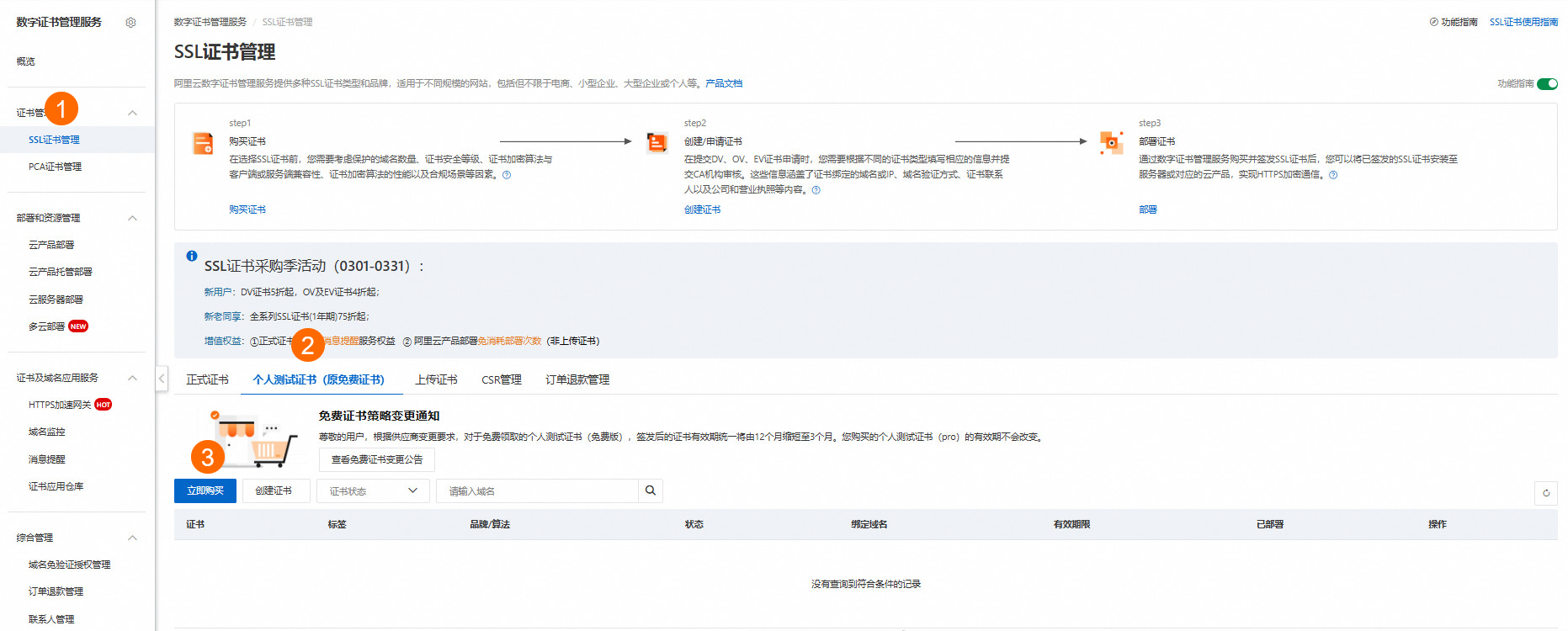
在立即购买面板,保持默认选项,仔细阅读并勾选证书服务服务协议、证书技术支持服务须知,单击立即购买并完成支付。
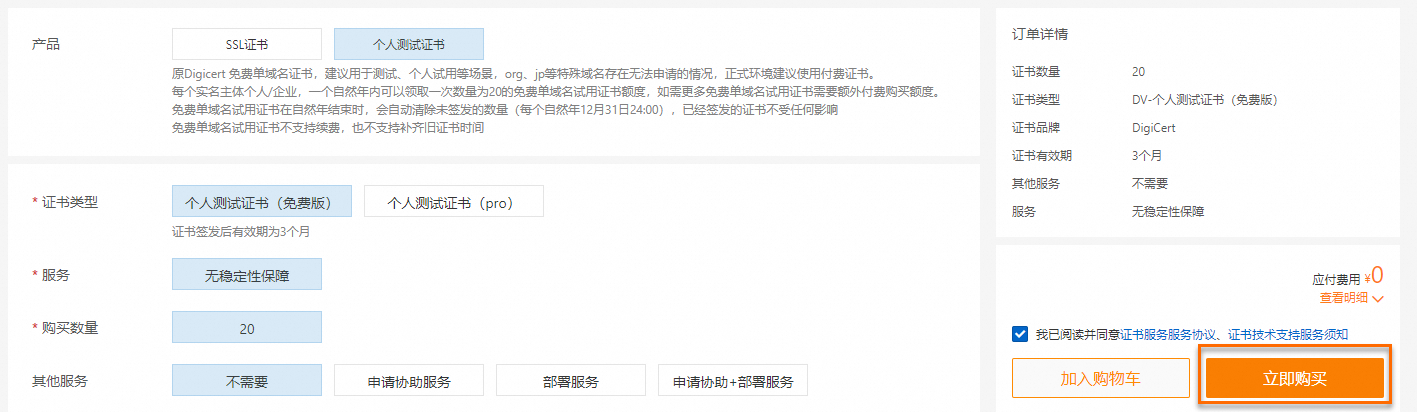 重要
重要如果该账号不满足个人测试证书(免费版)购买规则,请参见购买个人测试证书(pro)。
个人测试证书(免费版)领取后不支持取消订单。
步骤二:申请证书并完成域名验证
以阿里云个人测试证书(免费版)为例进行介绍:
登录数字证书管理服务控制台,在个人测试证书(原免费证书)页签单击创建证书。
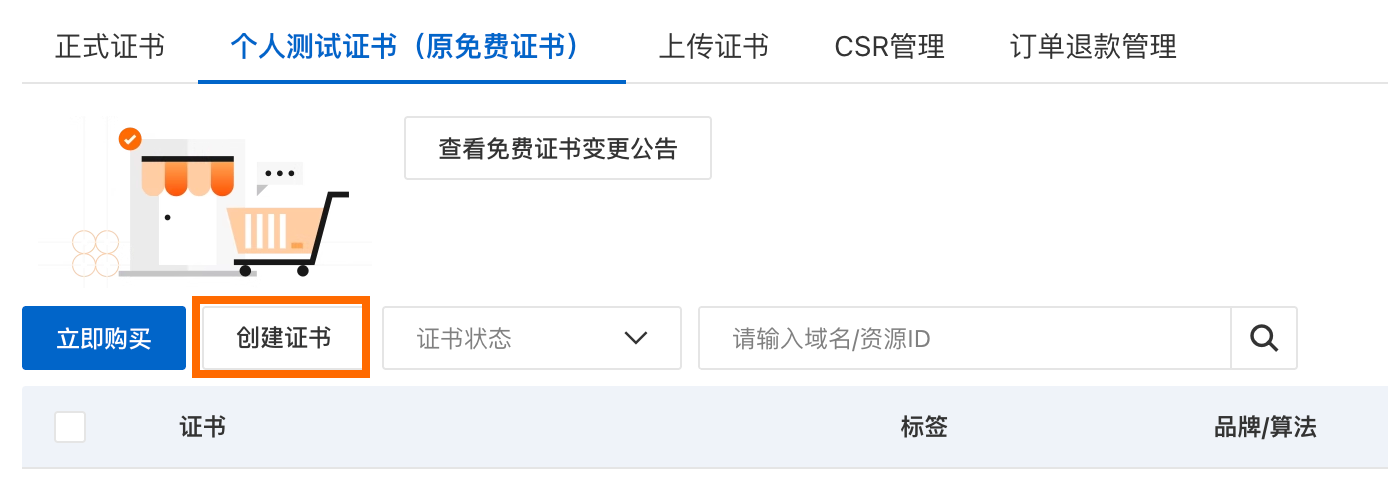
填写以下必要信息,其他保持默认即可,确认信息无误后,单击提交审核。
域名名称:输入您要申请证书的域名,例如example.com。
勾选快捷签发后填写以下信息。
域名验证方式:选择自动DNS验证。
由于本示例域名example.com的DNS云解析服务在当前账号,所以系统会自动识别为自动DNS验证。购买后系统会自动进行DNS验证,只需等待证书签发即可。
联系人:选择本次证书申请的联系人。
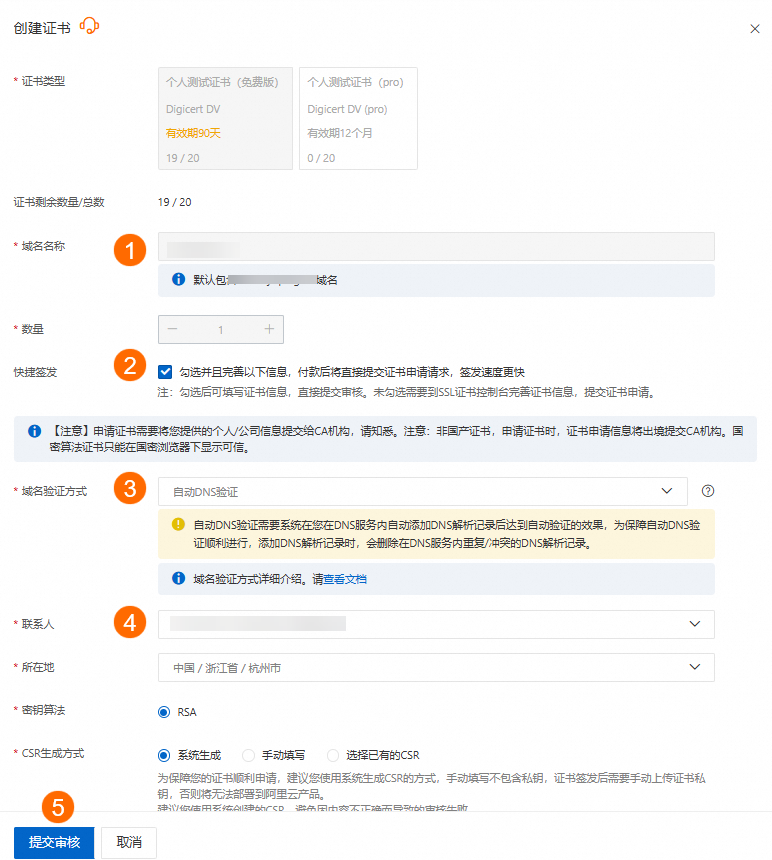
完成域名验证。按照验证信息中的提示,完成域名所有权的验证。
域名所有权验证成功后,证书通常会在1~15分钟(平均时长)内完成签发。证书签发后,证书状态将变更为已签发。如果SSL证书长时间未签发,请您检查DNS验证配置是否正确。
 说明
说明证书自签发之日起生效,有效期为90天。
如果您遇到DNS检测长时间没有通过,遇到文件内容不正确、DNS记录值不匹配、DNS验证超时等问题,可参见域名所有权验证相关问题获取解决方案。
步骤三:下载证书文件
找到已签发的证书并选中,在证书列表左下方单击下载。

选择,单击下载证书文件压缩包。
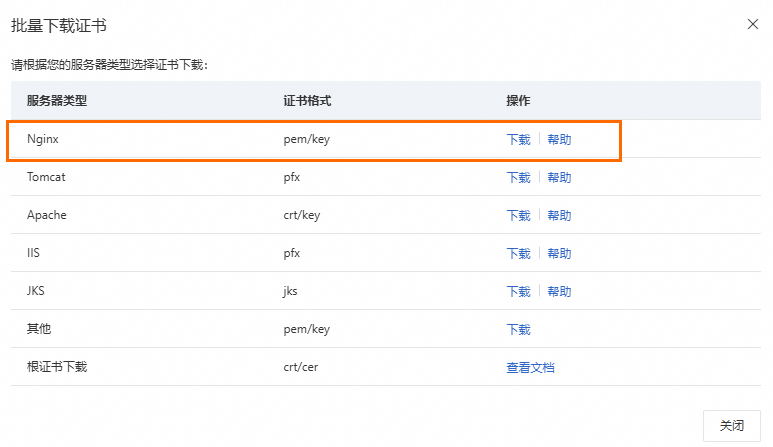
步骤四:配置证书
若在其他平台申请了SSL证书,请选择下载Nginx类型。
访问万小智控制台,在左侧导航栏中选择域名管理,单击操作列中的配置HTTPS自有证书。
若未出现该选项,请先根据提示完成域名备案或DNS验证。

填写证书内容。
在弹框中输入以下内容,即可完成开启网站HTTPS操作。
证书名称:填写一个易于识别的名称。
证书内容:使用文本编辑工具打开PEM/CRT格式的证书文件,复制其中所有内容并粘贴到该文本框。
私钥:使用文本编辑工具打开KEY格式的证书私钥文件,复制其中的所有内容并粘贴到该文本框。
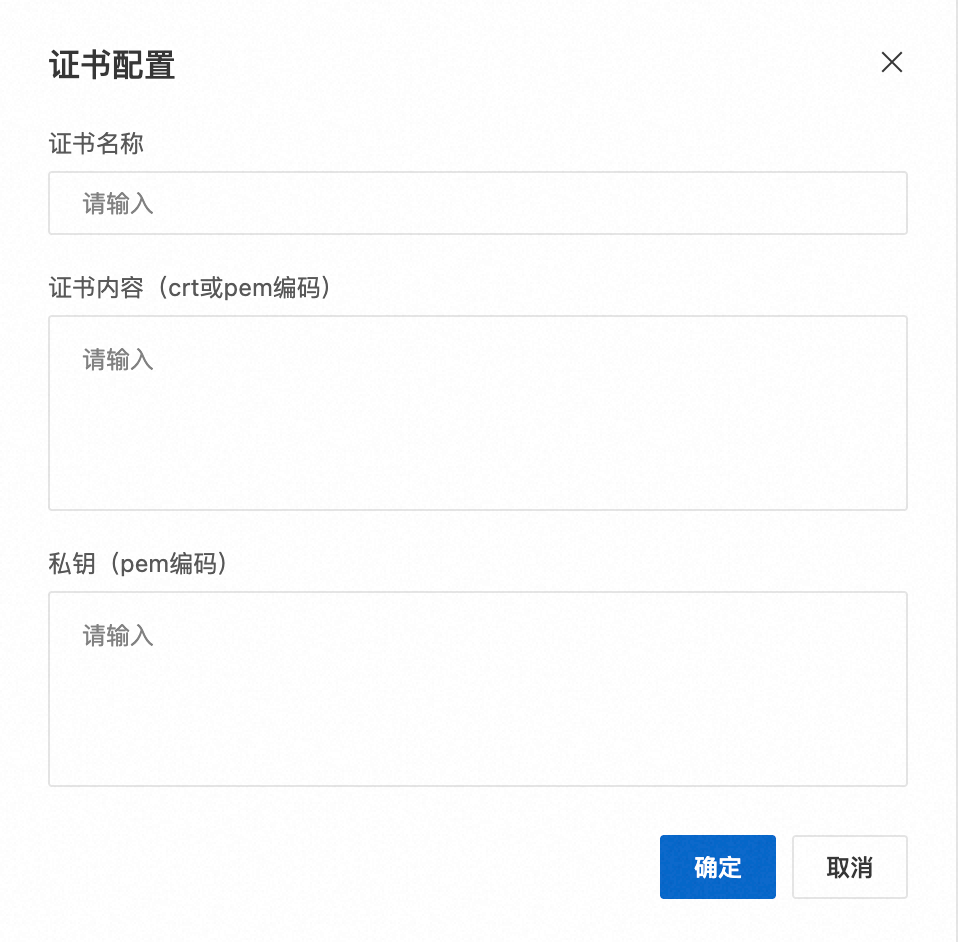
常见问题
网站开启HTTPS后,浏览器仍提示“不安全”?
通常由以下几种原因导致:
情形1:个人测试证书(免费版)有效期为90天,证书过期后网站会显示不安全。
解决方案:重新申请并部署证书。
情形2:网页上有非HTTPS的外部引用,例如
.js、.css文件或图片地址。解决方案:去除非HTTPS的外部引用。
情形3:申请证书时填写的域名与访问域名不一致。
解决方案:使用正确的域名重新申请并部署证书。
情形4:使用了不受信任的根证书。
解决方案:按照方案二的步骤重新申请并部署证书。
